ホームページ >ソフトウェアチュートリアル >モバイルアプリ >Huawei Honor 7x で画面を録画する方法 必見:Huawei 携帯電話で画面を録画する 3 つの方法
Huawei Honor 7x で画面を録画する方法 必見:Huawei 携帯電話で画面を録画する 3 つの方法
- WBOYWBOYWBOYWBOYWBOYWBOYWBOYWBOYWBOYWBOYWBOYWBOYWB転載
- 2024-02-07 13:42:181087ブラウズ
php editor Strawberry が、Huawei Honor 7x で画面を録画するための必見のガイドをお届けします。強力な携帯電話として、Huawei Honor 7x はさまざまな画面録画方法を提供し、ユーザーは画面上の素晴らしい瞬間を簡単に録画できます。ゲームの操作、ソフトウェアの指導、友人との興味深いビデオの共有など、画面録画機能はニーズを満たすことができます。次に、Huawei Honor 7xの3つの画面録画方法を紹介します。これにより、画面録画スキルを簡単にマスターし、創造性と才能を発揮できます。
多くの友人はまだ Huawei 社の携帯電話の画面を録画する方法を知りません。今日は Huawei 社の携帯電話の画面を録画する 3 つの方法を紹介します。シンプルで実用的です。現在使用している場合は、


1. ショートカット キーの記録
誰もが、次のショートカット キーがあることを知っています。携帯電話でスクリーンショットを撮るには「電源キー「音量小」」、携帯電話で録音するショートカットキーは「電源ボタン音量大」を2秒間同時に長押しして録音を開始します。


画面録画機能を初めて使用する場合は、「マイク」と「ストレージ」の権限を取得する必要があります。画面の左上に録音ボタンが表示されるので、自分の声を録音したい場合はマイクをオンにします。
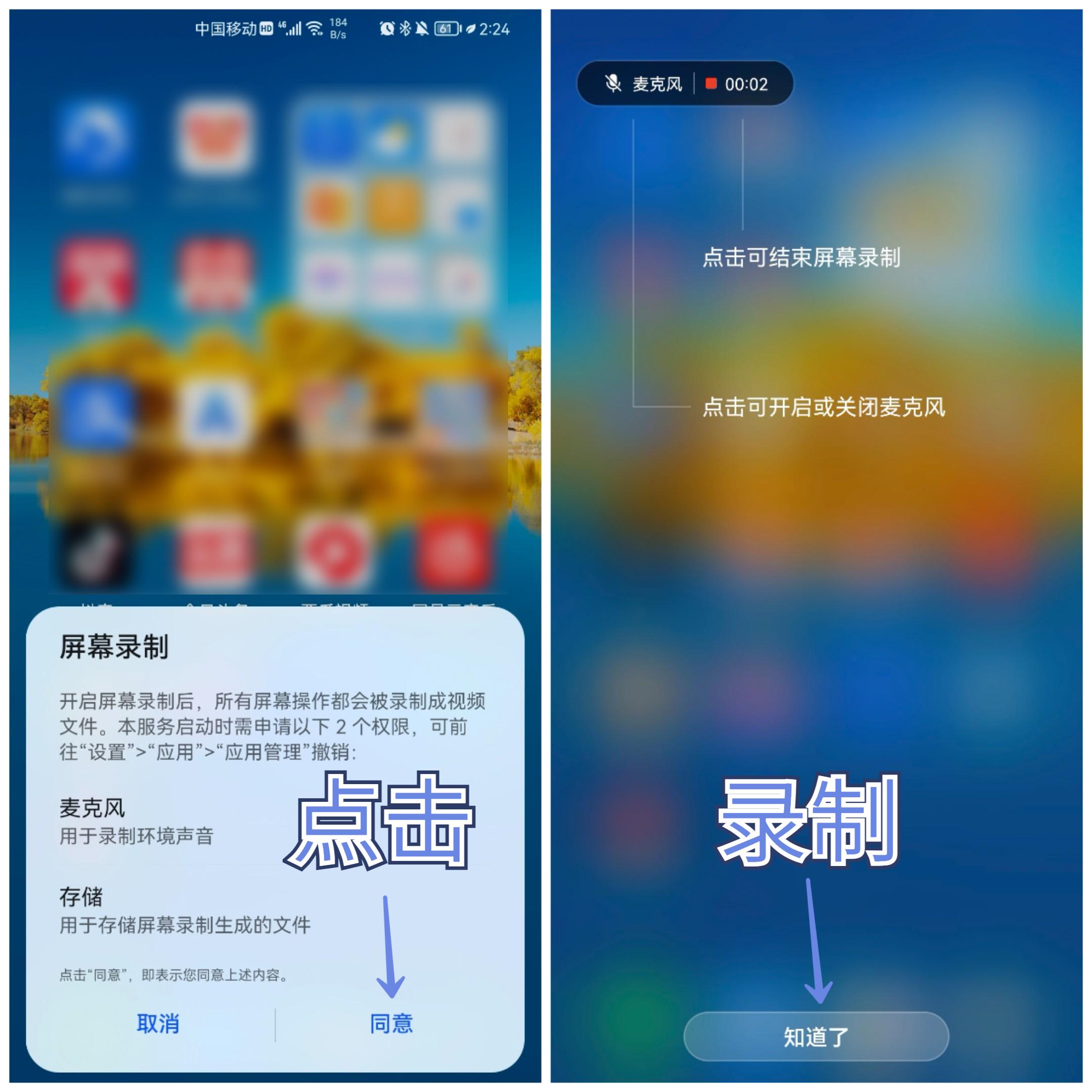
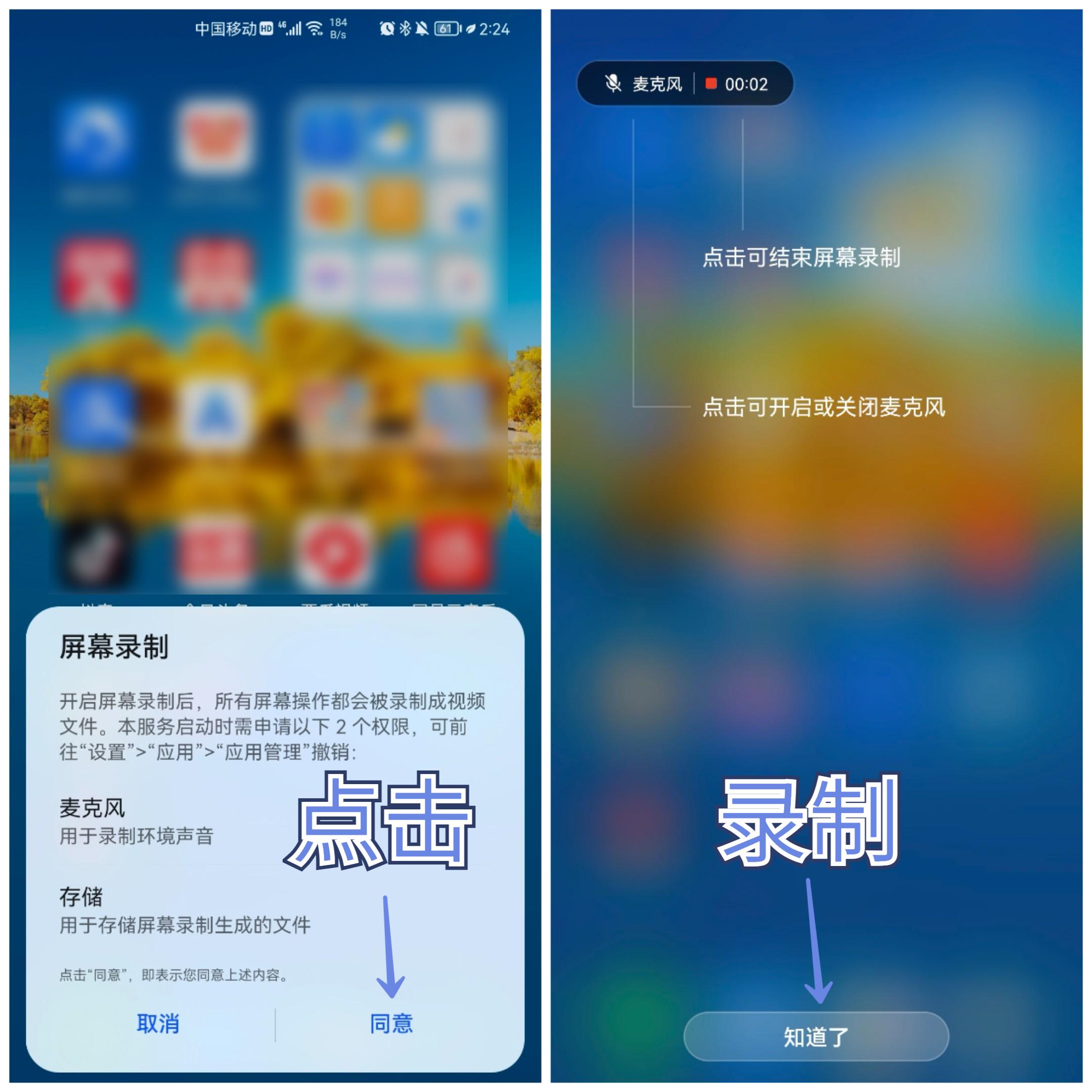
2. コントロール センター画面の録画
画面の右上隅からプルダウンしてコントロールに入ります。中央、右上隅の編集ボタンをクリックし、[ショートカット スイッチの編集]を選択し、「画面録画」機能を見つけて上にドラッグします。次回は、コントロール センターをプルダウンしてクリックするだけで画面を録画します。
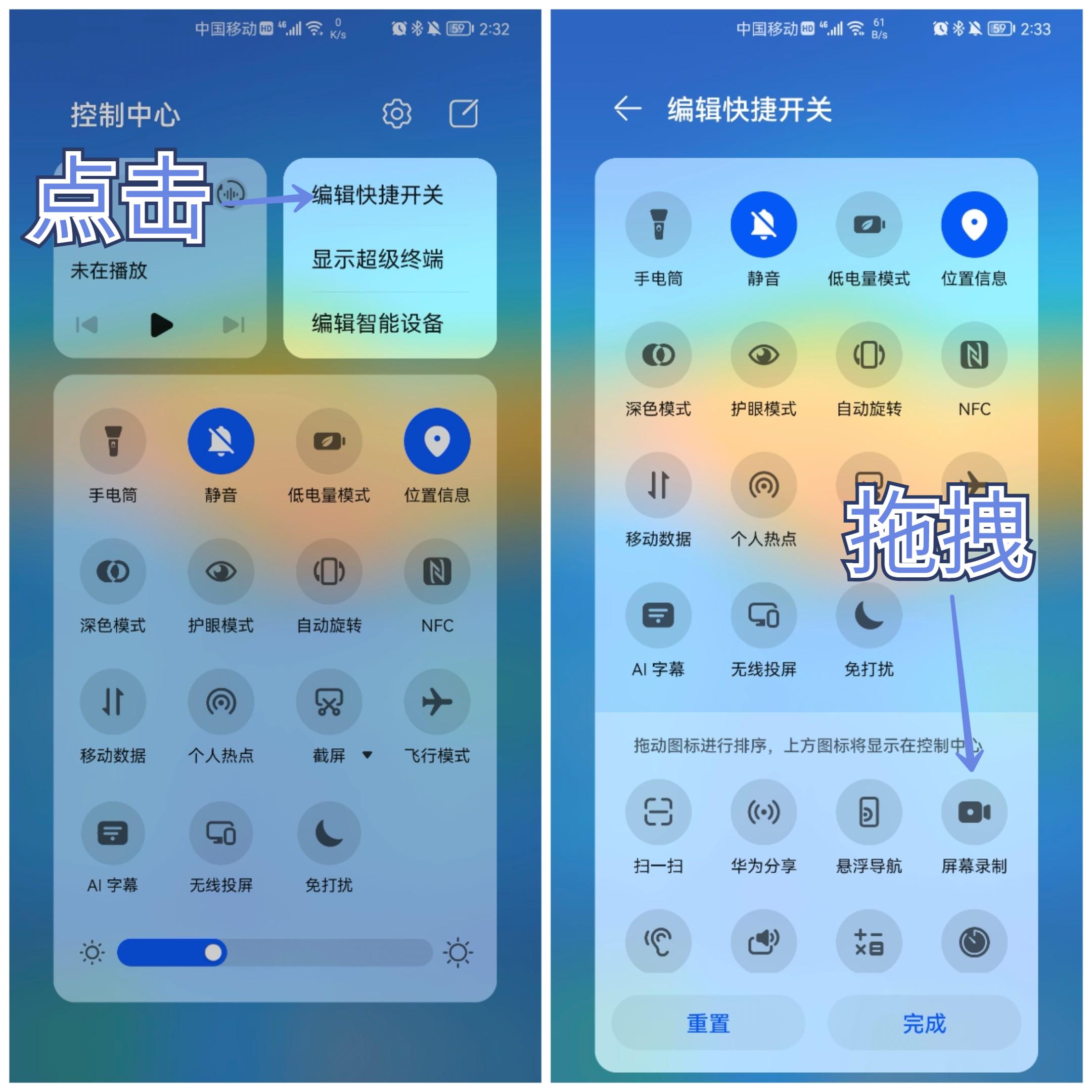
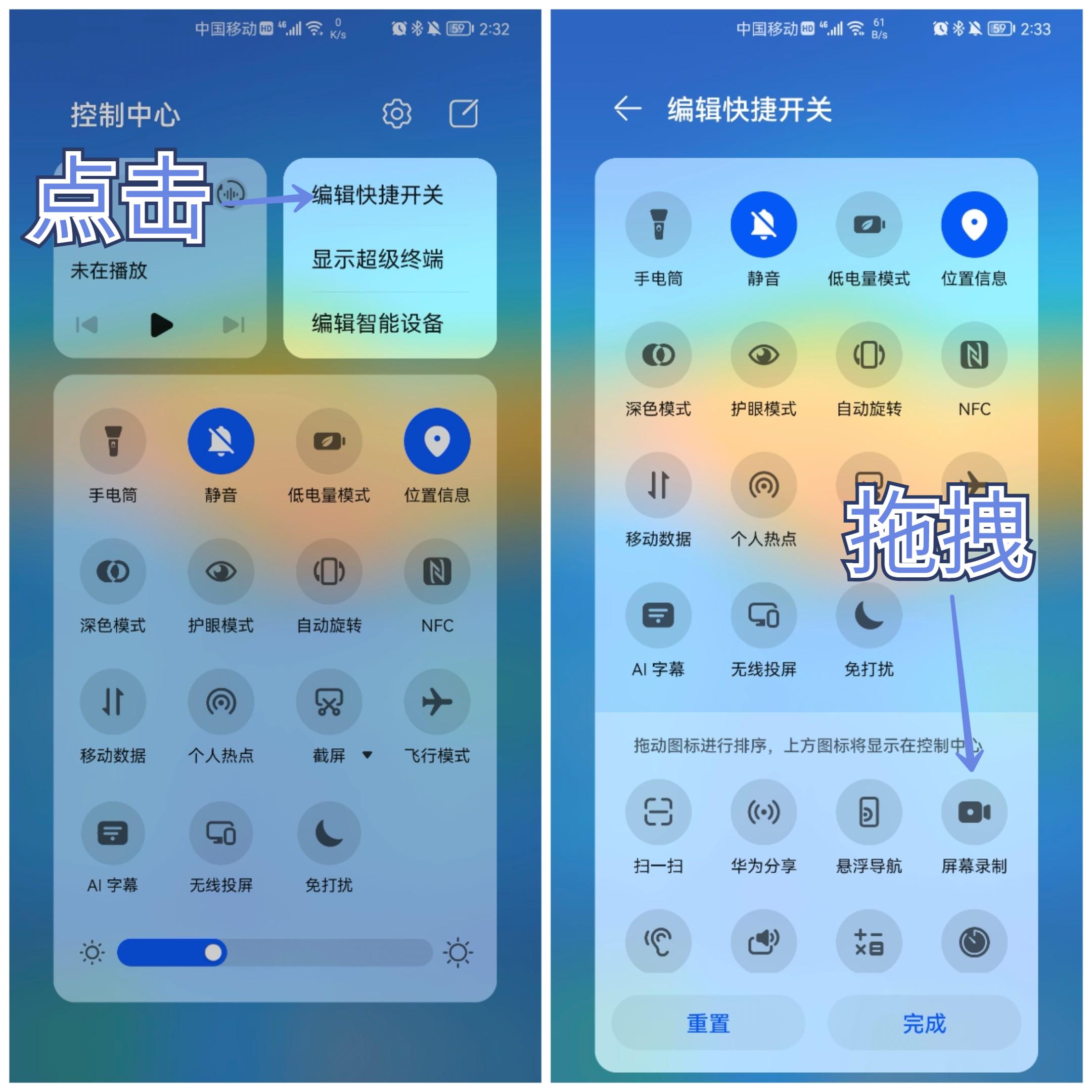
3. 指の関節を 2 つ使ってダブルクリックします。
指の関節の画面録画は、Huawei 携帯電話に固有のものです。人差し指と中指の関節で画面を素早く2回タップすると画面が録画され、もう一度ダブルタップすると画面録画が停止します。


ただし、この機能は設定でオンにする必要があります。[アクセシビリティ]-[クイック有効化とジェスチャー]-[画面録画] を選択してオンにします。
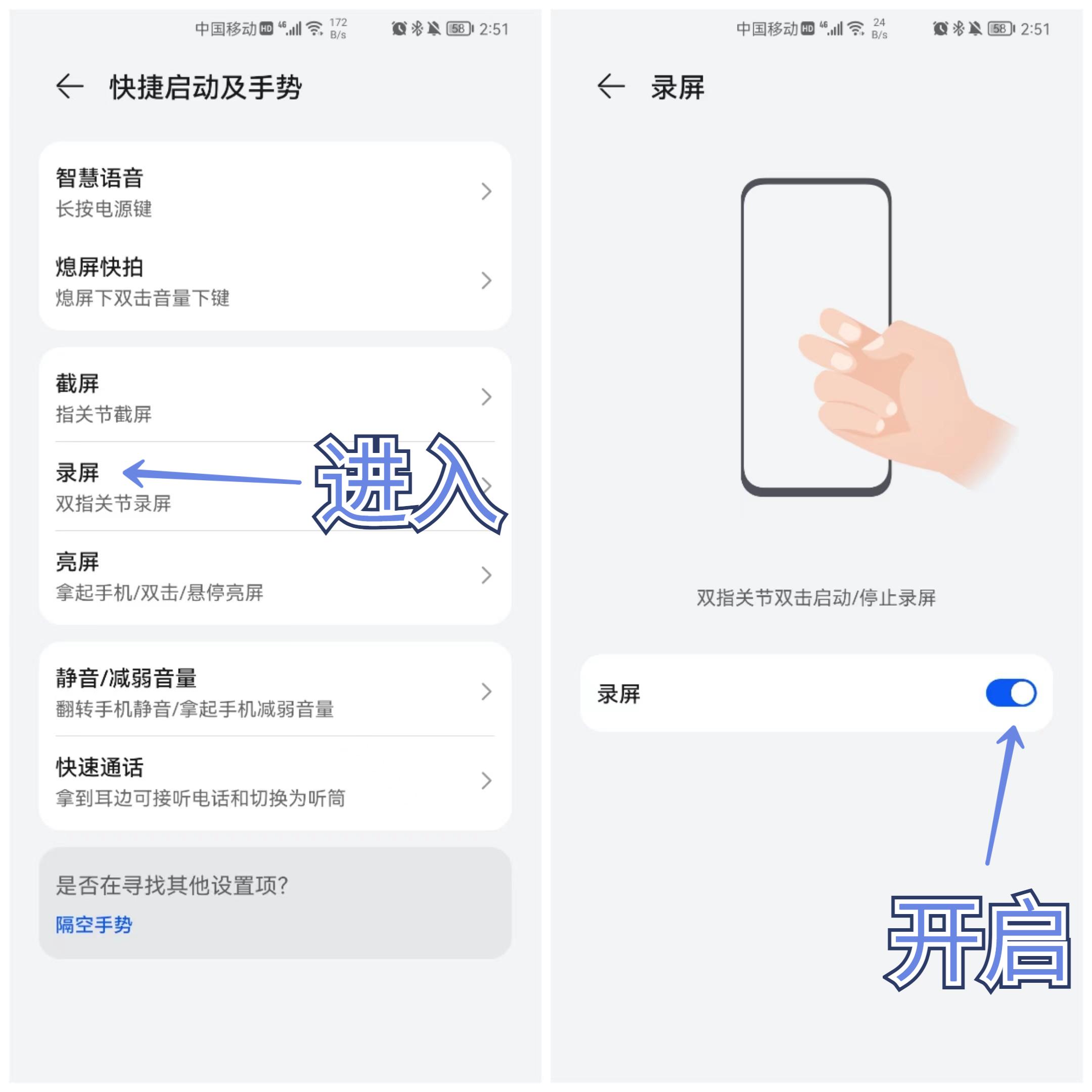
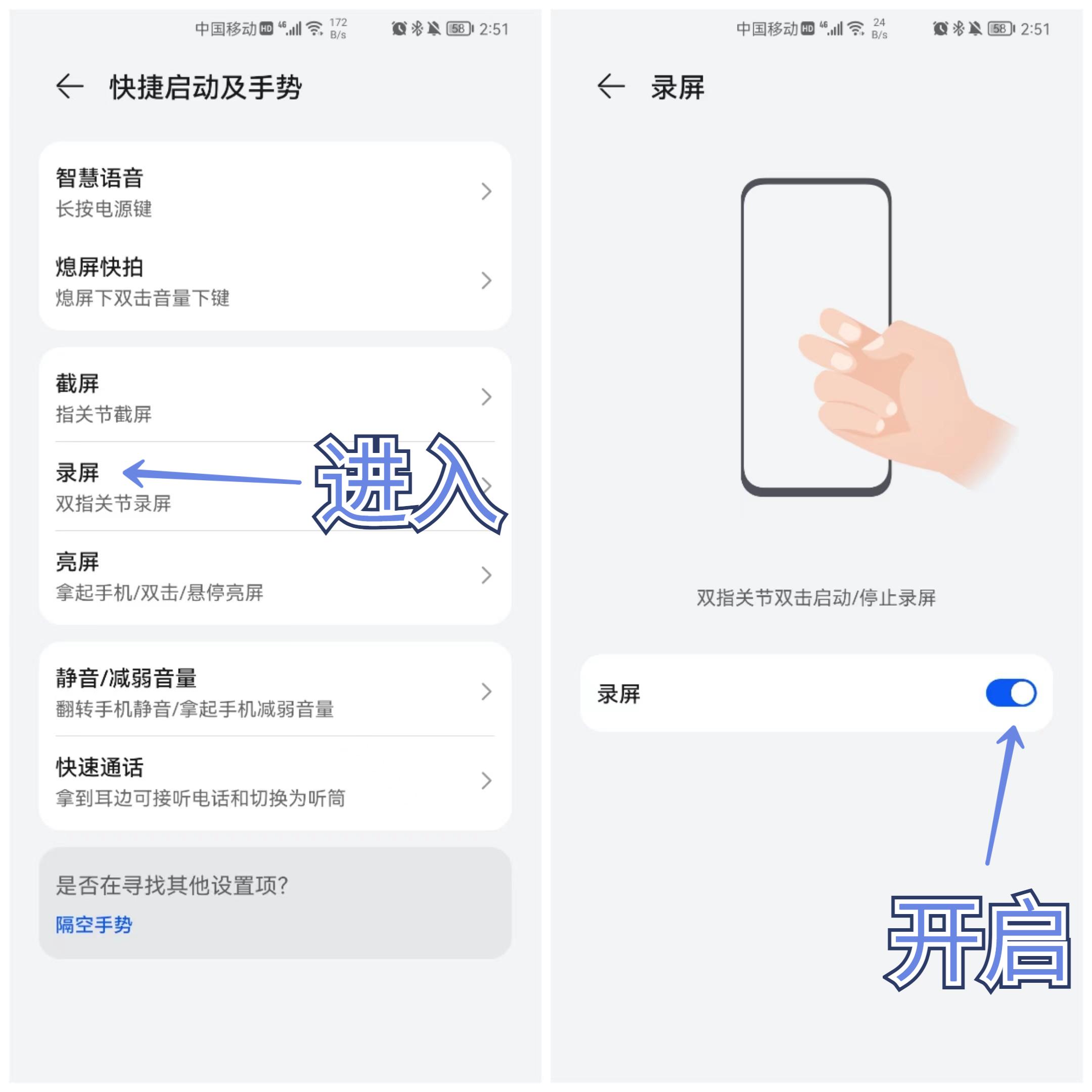
コンピュータの画面を録画するにはどうすればよいですか?
携帯電話には画面録画機能が組み込まれていますが、コンピュータ画面を録画するにはどうすればよいでしょうか?私は通常、全画面録画、エリア録画、ゲーム録画、カメラ録画をサポートし、マイク音声も録音できる[Swift Screen Recording]ツールを使用しています。
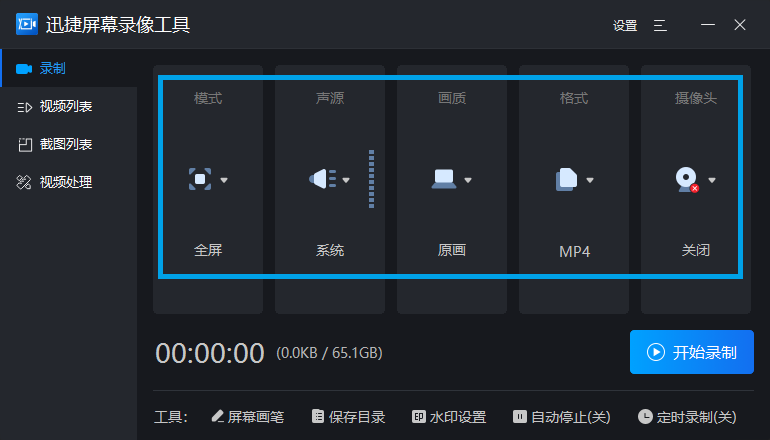
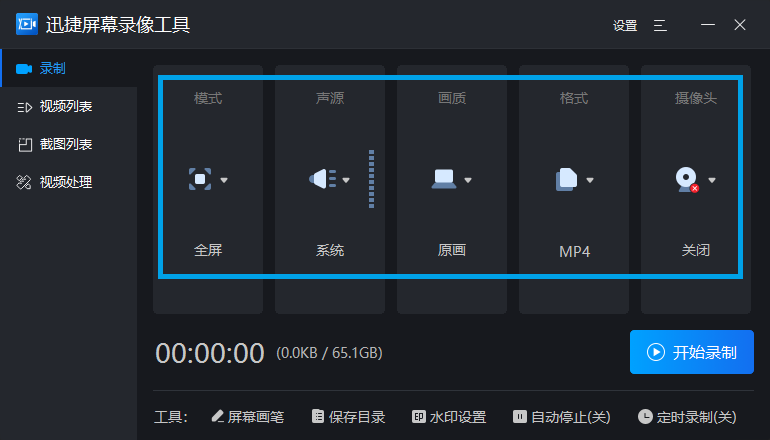
画面を記録する場合、マウスの動きに続いて小さな尾が表示され、クリックすると効果が生じます。これにより、録音中に目がくらんでマウスが見つからなくなるという事態が起こりにくくなり、便利なだけでなく、非常にクールです。


最後に次のように書きます:
今日はここまでです。良いと思ったらシェアしてください。 . 家族や友人に贈って、より多くの人を助けることができます。
以上がHuawei Honor 7x で画面を録画する方法 必見:Huawei 携帯電話で画面を録画する 3 つの方法の詳細内容です。詳細については、PHP 中国語 Web サイトの他の関連記事を参照してください。

